Jak wyłączyć dźwięk klawiatury iPhone
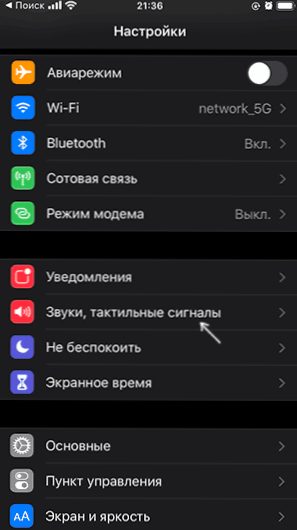
- 4954
- 21
- Pani Lilianna Janowski
Domyślnie na iPhonie zarówno klawiaturę tekstową, jak i przyciski w aplikacji „Phone” Wykonują dźwięki - kliknięcia i tony zestawu liczb. Niektórzy właściciele mogą chcieć je wyłączyć lub, jeśli zostali włączeni wcześniej - wręcz przeciwnie, ponownie włączyć dźwięki klawiatury.
W tej prostej krótkiej instrukcji, w jaki sposób wyłączyć dźwięk klawiatury iPhone'a (aby umożliwić jej użycie tych samych ustawień) najnowszych modeli i niektórych funkcji możliwości odłączenia. Podobne tematy: jak włączyć wibracje klawiszy na iPhonie, jak wyłączyć dźwięk i wibracje klawiatury Androida.
- Odłączenie dźwięku klawiatury na iPhonie
- Instrukcja wideo
Proces wyłączania dźwięku naciśnięcia klawiszu klawiatury i telefonu na iPhonie
Jak wspomniano powyżej, na iPhone'a dźwięki tworzą dwie klawiatury, a jeśli dla pierwszego (tekstowego) wyłączenie jest proste, drugi jest trudniejszy. Aby wyłączyć dźwięk zwykłej klawiatury tekstowej, wykonaj następujące kroki:
- Przejdź do ustawień - dźwięki, sygnały dotykowe (lub po prostu „dźwięki” w poprzednich wersjach iOS).
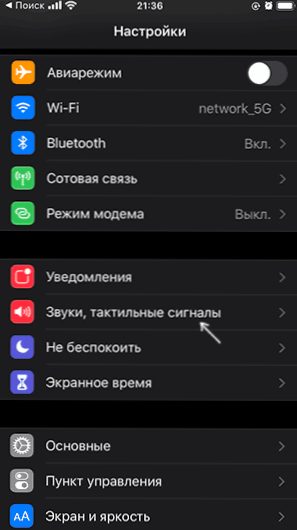
- Odłącz punkt „kliknięcia kępy”. Lub włącz, jeśli potrzebujesz tego dźwięku.
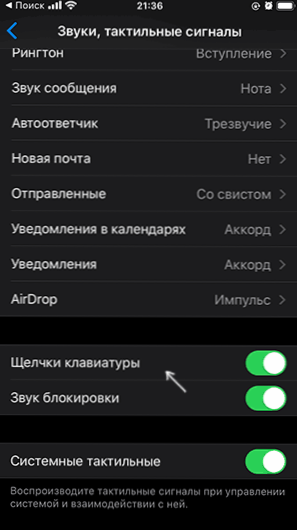
Gotowy, klawiatura tekstowa nie będzie wydawała dźwięków. Jego dźwięk można również usunąć, jeśli po prostu włączysz tryb bezgłośnika za pomocą przełącznika sprzętowego na końcu telefonu.
Dźwięk klawiatury telefonicznej, z którą numer jest wybierany, nie wyłącza się gdzieś w ustawieniach iPhone'a i masz tylko dwie opcje:
- Włącz tryb „bez dźwięku” za pomocą przełącznika na iPhone'a.
- Podłącz słuchawki (wtedy dźwięki nie będą wyświetlane na głośniku, ale w nich).
Wideo o tym, jak wyłączyć dźwięk klawiatury
Być może raz w ustawieniach iOS wydaje się również wyłączyć ten dźwięk, ale w tej chwili jest nieobecny.
- « Jak pobrać torrent na Androida, najlepszych klientów torrentów
- Dźwięk w słuchawkach Bluetooth na Androidzie i Windows w grach i filmach pozostaje w tyle - jak to naprawić »

